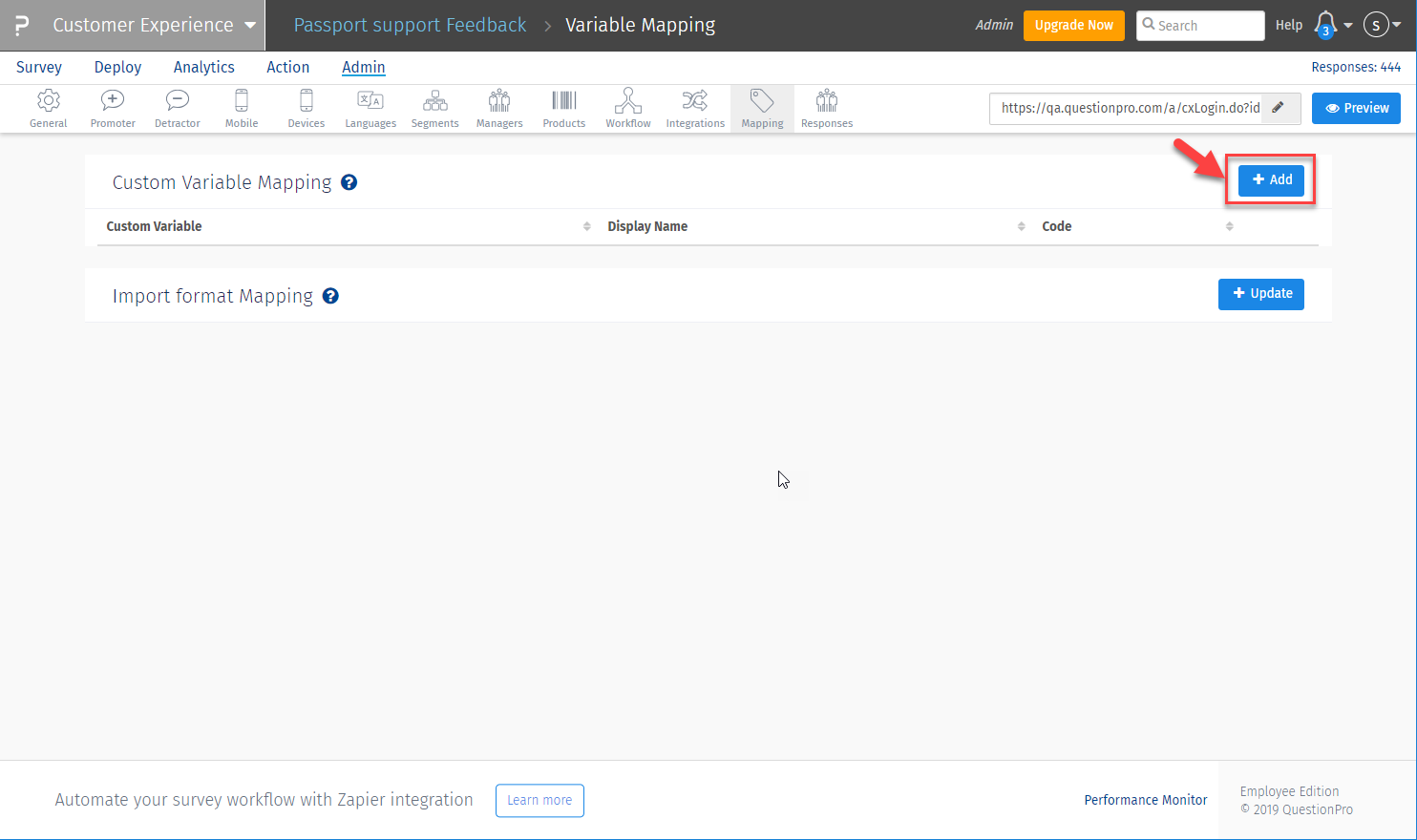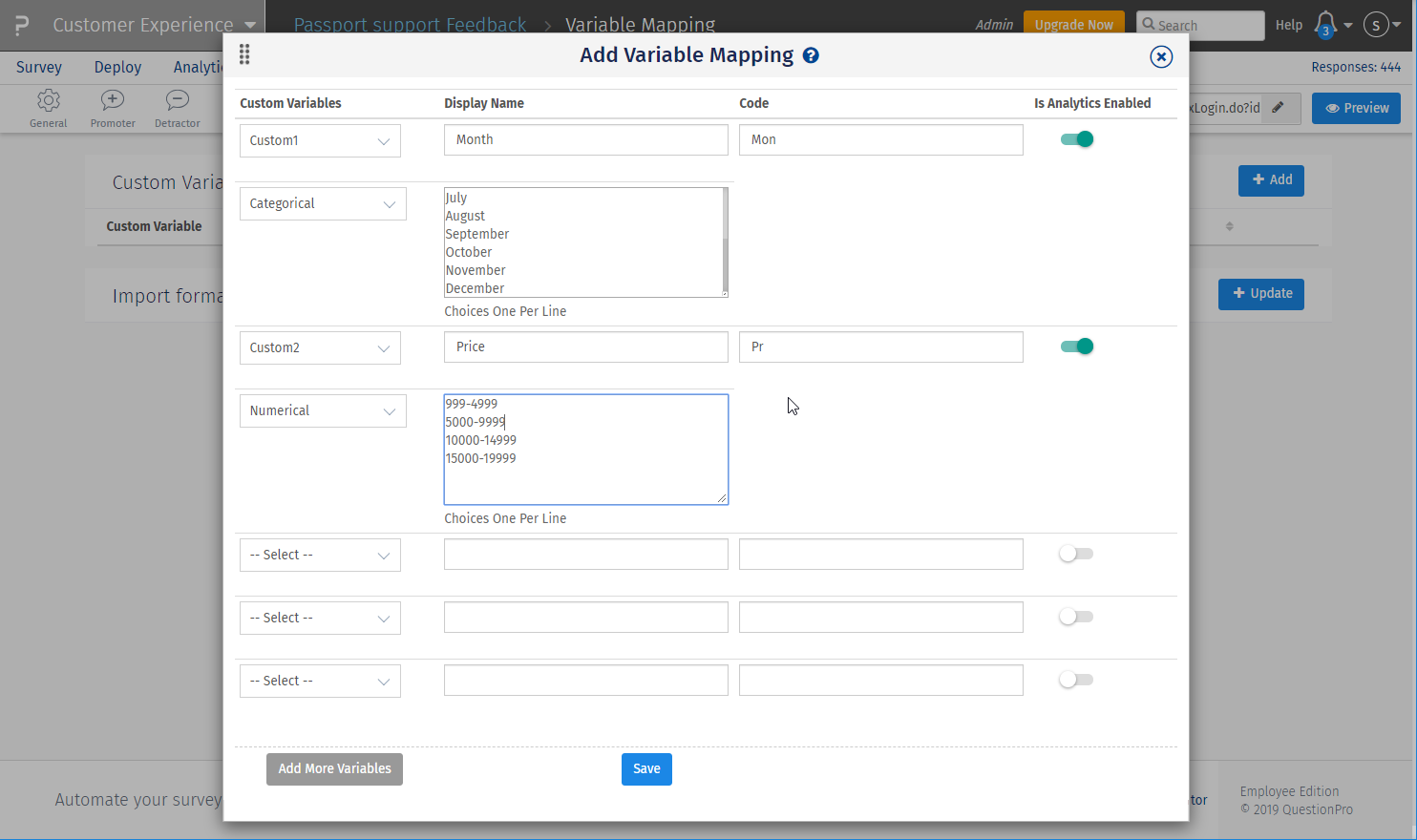Les variables personnalisées sont des variables spéciales utilisées pour stocker des informations supplémentaires qui peuvent être transmises à l'enquête. Les informations supplémentaires transmises via les variables sont stockées avec la réponse des répondants collectée. Le mappage des variables est d'une aide considérable lorsque de nombreuses variables sont utilisées dans votre enquête. Il est utile de travailler avec vos propres codes au lieu d'utiliser une syntaxe système (custom1, custom2, etc.,). Vous pouvez utiliser le mappage de variables pour attribuer des noms appropriés aux variables qui apparaissent également comme en-têtes de colonne dans les rapports téléchargés.
Pour ajouter un mappage de variable, accédez à :
-
Customer Experience » Admin » Mapping
-
Cliquez sur le bouton
Add
en haut à droite pour mapper les variables une par une. Si vous souhaitez mapper en masse plusieurs variables, cliquez sur l'option "Bulk Add"
- Sélectionnez les variables personnalisées dans le menu déroulant.
- Entrez le nom d'affichage dans la section Nom d'affichage correspondante (ce nom sera utilisé comme en-tête dans la section variable des rapports téléchargés).
-
Entrez le code de la variable personnalisée et cliquez sur le
Save button
(celui-ci sera utilisé dans la syntaxe à appliquer dans l'enquête ou là où vous souhaitez afficher la valeur de la variable).
- Activez l'option "Analytics Enable" si vous souhaitez un filtre pour cette variable personnalisée sur le tableau de bord CX, et si ce n'est pas nécessaire, laissez-le désactivé et cliquez sur Enregistrer.
-
Si la bascule est activée, sélectionnez le type de variable -
Categorical
ou
Numerical
- Pour le type numérique, mettez la plage d'entiers comme valeur
- Pour le type catégoriel, mettez les catégories pertinentes (texte) en tant que valeurs
- La variable personnalisée "Code" n'accepte pas d'espace. Le "Nom d'affichage" accepte l'espace.
- Le code est utilisé pour afficher la variable personnalisée sur l'enquête, l'invitation par e-mail, la page de remerciement ou sur les notifications par e-mail. Le nom d'affichage apparaîtra comme en-tête de colonne dans la visionneuse de réponses et dans les données brutes téléchargées.
Licence
Cette fonctionnalité est disponible avec la licence suivante:
Customer Experience
Cet article a-t-il été utile?
Désolé pour ça
Comment pouvons-nous l'améliorer?
Soumettre
Merci d'avoir envoyé vos commentaires.
Vous pourriez également être intéressé par ...
Variables personnalisées
Mappage de données personnalisé